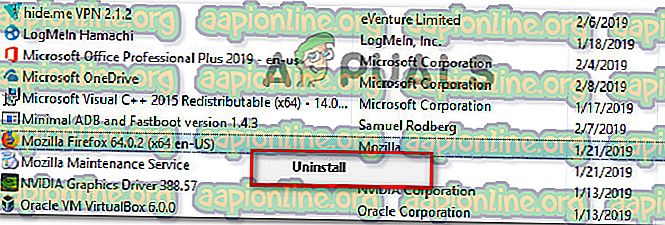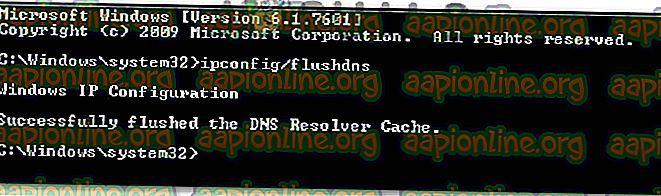수정 : YouTube에서 '다시 시도'재생 ID 오류가 발생했습니다
일부 사용자에게 " 오류가 발생했습니다. 나중에 다시 시도하십시오. Youtube에서 특정 비디오를 재생하려고 할 때 재생 ID " 대부분의 경우 모든 비디오에서 문제가 발생하는 반면 다른 영향을받는 사용자는 여러 비디오에서이 오류 만 볼 수 있다고보고합니다. 이 특정 오류는 특정 Windows 버전이나 특정 브라우저에만 국한된 것이 아닙니다. Chrome, Firefox 및 Opera와 같은 타사 브라우저와 같은 브라우저에서 Windows 버전 7 ~ 10에서 발생하는 보고서를 식별했습니다.

참고 : 재생 ID는 각 비디오마다 다릅니다.
'YouTube에 오류가 발생했습니다. 재생 ID'오류가 발생하는 원인은 무엇입니까?
다양한 사용자 보고서와 문제 해결에 사용한 복구 전략을 살펴보면서이 특정 오류 메시지를 조사했습니다. 조사 결과에 따르면이 특정 오류 메시지를 발생시키는 몇 가지 일반적인 시나리오가 있습니다.
- 손상된 브라우저 파일 –이 문제는 일부 누락되거나 손상된 브라우저 파일로 인해 발생할 수 있습니다. 잘못 캐시 된 데이터로 인해 또는 브라우저 하이재커의 피해자가 된 후에 발생할 수 있습니다 (위협이 제거 된 후이 문제가 발생하는 경우도 있음). 이 경우 브라우저를 다시 설치하면 문제가 해결됩니다.
- 네트워크 연결이 수정되었습니다 –이 특정 YouTube 오류는 동적 IP 구성에서 발생하는 것으로 알려져 있습니다. 이 경우 일시적이지만 매우 빠른 해결 방법은 라우터 또는 모뎀을 다시 시작하고 네트워크 구성을 자체적으로 새로 고치는 것입니다.
- 잘못 캐시 된 DNS 데이터 – DNS 확인자 캐시에 발신 연결을 방해하는 데이터가있는 경우에도 오류가 발생할 수 있습니다. 이 특정 시나리오를 적용 할 수있는 경우 DNS 캐시를 지우면 문제가 해결됩니다.
- 자동 DNS가 문제의 원인 – 많은 경우에 문제를 일으키는 원인 은 ISP가 할당 한 자동 DNS였습니다. 이 문제를 해결할 수도있는 더 좋은 대안은 연결에 Google의 퍼블릭 DNS를 사용하는 것입니다.
이 특정 오류 메시지를 해결하는 데 어려움을 겪고있는 경우이 문서에서는 몇 가지 확인 된 문제 해결 단계를 제공합니다. 아래에서 유사한 위치에있는 다른 사용자가 'YouTube 오류 발생 재생 ID' 오류를 해결하는 데 사용한 확인 된 수정 프로그램이 있습니다.
최상의 결과를 얻으려면 아래 방법을 순서대로 따르십시오. 결국 특정 시나리오에서 문제를 해결하는 수정 프로그램이 제공됩니다.
방법 1 : 브라우저 재설치
" 오류가 발생한 경우 나중에 다시 시도하십시오. Playback ID ”오류는 특정 타사 브라우저에서만 발생합니다. 소프트웨어를 다시 설치하여 시작할 수 있습니다. 물론 다른 브라우저를 사용하여 문제를 완전히 피할 수도 있지만 다른 소프트웨어로 전환하지 않고도이 문제를 해결할 수 있는지 살펴 보겠습니다.
캐시를 지우거나 브라우저가 새 사용자 프로필을 만들도록 강요 할 수 있지만이 단계는 각 브라우저 버전에 따라 다릅니다. 더 좋은 방법은 브라우저를 완전히 다시 설치하는 것입니다. 이렇게하면 OS가 로컬에 저장된 일부 손상된 사용자 기본 설정을 손상된 캐시 된 데이터를 강제로 삭제합니다. 이는 브라우저 버전에 관계없이 적용됩니다. 영향을받은 여러 사용자가이 방법으로이 특정 오류 메시지를 해결할 수 있음을 확인했습니다.
" 오류가 발생했습니다. 해결하기 위해 브라우저를 다시 설치하는 방법은 다음과 같습니다 . 나중에 다시 시도하십시오. 재생 ID ”오류 :
- Windows 키 + R 을 눌러 실행 대화 상자를 엽니 다. 그런 다음 " appwiz.cpl "을 입력 하고 Enter 를 눌러 프로그램 및 기능 창을여십시오.

- 프로그램 및 기능 내부에서 목록을 아래로 스크롤하여“ 오류가 발생했습니다. 나중에 다시 시도하십시오. 재생 ID ”오류.
- 표시되면 마우스 오른쪽 버튼으로 클릭하고 제거를 선택하십시오 .
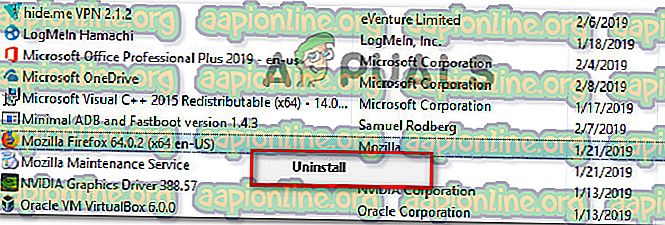
- 그런 다음 화면의 지시에 따라 컴퓨터에서 브라우저를 제거하십시오. 캐시 된 데이터를 제거할지 또는 사용자 기본 설정을 제거할지 묻는 메시지가 표시되면 해당 단추를 클릭하여 확인하십시오.
- 브라우저가 제거되면 컴퓨터를 다시 시작하십시오.
- 다음에 시작할 때 내장 브라우저 (Internet Explorer 또는 Edge)를 사용하여 이전에 제거한 타사 브라우저의 다운로드 페이지로 이동하여 설치 실행 파일을 다운로드하십시오. 가장 많이 사용되는 브라우저의 다운로드 링크는 다음과 같습니다.
크롬
모질라
오페라
- 설치 실행 파일을 열고 화면의 지시에 따라 브라우저를 다시 설치하십시오.
- 최근에 설치 한 브라우저를 열고 이전에 실패한 Youtube 비디오로 이동하여 문제가 제거되었는지 확인하십시오.
여전히 같은 오류 메시지가 표시되면 아래의 다음 방법으로 이동하십시오.
방법 2 : 라우터 / 모뎀 재시작
영향을받은 일부 사용자는 자신의 경우 라우터 / 모뎀을 다시 시작하는 것만 큼 간단하게 수정했다고보고했습니다. 이것이 본질적으로하는 일은 장치가 연결을 다시 만들도록 강제하는 것입니다. 이로 인해 문제가 자동으로 해결됩니다.
대부분의 라우터에는 전원 버튼이 있으므로 전원을 끄려면 몇 초 정도 기다렸다가 다시 누르면 다시 켜는 것이 가장 좋습니다. 동일한 효과를 얻기 위해 몇 초 동안 전원 케이블을 분리 할 수도 있습니다. 그러나 네트워크 환경 설정 (네트워크 암호, 전달 포트, 사용자 환경 설정 등)을 재설정 할 수 있으므로 재설정 단추 (라우터 뒷면에 있음)를 누르지 마십시오.

모뎀을 다시 시작하면 연결이 다시 만들어 질 때까지 기다린 다음 이전에 실패한 YouTube 페이지를 열고 문제가 해결되었는지 확인하십시오.
여전히 같은 오류 메시지가 표시되면 아래의 다음 방법으로 이동하십시오.
방법 3 : DNS 캐시 플러시
DNS (도메인 이름 서버) 캐시를 비우는 것은 많은 브라우저 관련 문제를 해결하는 것으로 알려져 있으며이 오류도 예외는 아닙니다. 영향을받은 일부 사용자는 DNS 확인자 캐시를 비운 후 YouTube 비디오에서 더 이상 문제가 발생하지 않았다고보고했습니다. 이 특정 수정 프로그램은 대부분 여러 브라우저에서 동일한 오류 메시지가 나타나는 상황에서 효과적이라고보고되었습니다.
불행하게도, 아래 절차를 사용하여 오류를 해결 한 대부분의 영향을받는 사용자는 일시적인 오류라고보고했습니다 (오류는 여러 오류 후 반환 됨). 그러나 광범위한 문제 해결을 원치 않는 경우 여전히 빠른 수정을합니다.
" 오류가 발생했습니다. "를 해결하기 위해 DNS 캐시를 비우는 방법은 다음과 같습니다 . 나중에 다시 시도하십시오. 재생 ID ”오류 :
- Windows 키 + R 을 눌러 실행 대화 상자를 엽니 다. 그런 다음 " cmd "를 입력 하고 Ctrl + Shift + Enter 를 눌러 관리자 권한 명령 프롬프트를여십시오. UAC (사용자 계정 컨트롤) 메시지가 표시되면 예 를 클릭하여 관리 권한을 부여하십시오.

- 관리자 권한 명령 프롬프트에 다음 명령을 입력하고 Enter 키를 눌러 DNS 캐시를 비 웁니다.
ipconfig / flushdns
참고 : 이것이 본질적으로하는 일은 DNS 캐시에 저장된 모든 정보를 제거하여 컴퓨터가 새로운 DNS 정보를 찾도록하는 것입니다.
- 확인 메시지를받은 후에는 이전에 " 오류가 발생했습니다. "라는 Youtube 비디오를여십시오 . 나중에 다시 시도하십시오. Playback ID ”오류가 발생하여 문제가 해결되었는지 확인하십시오.
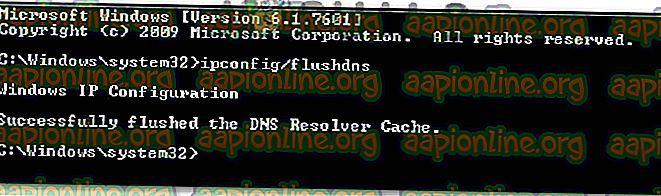
같은 문제가 계속 발생하면 아래의 다음 방법으로 이동하십시오.
방법 4 : DNS 변경 Google의 공개 DNS
대부분의 ISP는 DHCP (Dynamic Host Configuration Protocol ) 를 통해 DNS (도메인 이름 서버)를 자동으로 설정합니다. 영향을받은 일부 사용자는 DNS 스위치 보드를 기본 스위치 (ISP에서 제공)에서 Google의 퍼블릭 DNS로 변경하면 문제를 영구적으로 해결할 수 있음을 발견했습니다.
그러나 이렇게하려면 Google 공개 IP 주소를 사용하도록 운영 체제의 DNS 설정을 명시 적으로 변경해야합니다. 이 작업을 수행하는 절차는 Windows 버전에 따라 조금씩 다르지만 모든 Windows 버전에서 작동하는 보편적 인 방법을 제공합니다.
' 오류가 발생했습니다. '를 해결하기 위해 현재 DNS를 Google의 공개 도메인 이름 서버로 변경하는 방법은 다음과 같습니다 . 나중에 다시 시도하십시오. 재생 ID ”오류 :
- Windows 키 + R 을 눌러 실행 대화 상자를 엽니 다. 그런 다음 " ncpa.cpl "을 입력 하고 Enter 를 눌러 네트워크 연결 창을여십시오.
- 그런 다음 Google 퍼블릭 DNS를 구성 할 연결을 선택하십시오. 무선 네트워크에 연결하려면 Wi-Fi (무선 네트워크 연결)를 마우스 오른쪽 버튼으로 클릭하고 속성을 선택하십시오. 이더넷 (연결) 연결을하려면 이더넷 (로컬 영역 연결)을 마우스 오른쪽 버튼으로 클릭하십시오.
- Wi-fi / 이더넷 속성 화면에서 네트워킹 탭으로 이동 한 후이 연결은 다음 항목을 사용합니다 아래의 설정 상자로 이동 합니다 . 그런 다음 인터넷 프로토콜 버전 4 (TCP / IPv4)를 선택 하고 속성 버튼을 클릭하십시오.
- 인터넷 프로토콜 버전 4 (TCP / IPv4) 속성 화면에서 일반 탭으로 이동하십시오. 그런 다음 다음 DNS 서버 주소 사용 과 관련된 토글을 선택하고 기본 설정 DNS 서버 와 대체 DNS 서버 를 다음 값으로 바꿉니다.
8.8.8.8
8.8.4.4
- 변경 사항을 저장 한 다음 인터넷 프로토콜 버전 6 (TCP / IPv6)으로 3 단계와 4 단계를 반복하되 이번에는 기본 설정 DNS 서버 와 대체 DNS 서버에 다음 값을 사용하십시오.
2001 : 4860 : 4860 :: 8888
2001 : 4860 : 4860 :: 8844
- 네트워크 연결을 다시 시작하십시오. 연결이 다시 시작되면 브라우저를여십시오. 이전에 실패한 Youtube 비디오를로드하고 문제가 해결되었는지 확인하십시오.

방법 5 : 시스템 복원 수행
이 문제는 최근에 시스템에 설치된 잘못된 코덱으로 인해 발생할 수도 있습니다. 그러나 코덱의 장점은 처음에 소프트웨어를 설치 한 소프트웨어를 찾아내는 것이 항상 쉬운 것은 아닙니다. 이런 상황에서는 시스템 복원 마법사를 사용하여 모든 것이 제대로 작동하는 지점으로 컴퓨터를 되 돌리는 것이 좋습니다.
“ 오류가 발생했습니다. 나중에 다시 시도하십시오. Playback ID ”오류가이 문제가 발생한 것보다 오래된 시스템 복원 지점을 사용하여 문제를 해결했습니다.
이를 수행하는 방법에 대한 빠른 안내서는 다음과 같습니다.
- Windows 키 + R 을 눌러 실행 대화 상자를 엽니 다. 그런 다음 " rstrui "를 입력 하고 Enter 를 눌러 시스템 복원 마법사를여십시오.

- 시스템 복원 마법사 내부의 첫 번째 화면에서 다음 을 누릅니다.

- 다음 화면에서 더 많은 복원 지점 표시 와 관련된 확인란을 선택하여 시작하십시오. 그런 다음이 특정 오류를 처음 처리하기 전에 날짜가 지정된 시스템 복원 지점을 선택하십시오. 그런 다음 다음 을 클릭하여 진행하십시오.

참고 : 이 절차가 완료되면 복원 지점이 저장된 이후에 수행 한 모든 변경 사항 (설치된 앱, 사용자 기본 설정 등)이 손실됩니다. 이 프로세스는 컴퓨터를 복원 지점을 사용한 정확한 상태로 복원합니다.
- 확인 프롬프트에서 완료를 클릭 한 후 복원 프로세스를 시작하십시오. 그러면 컴퓨터가 다시 시작되고 다음에 시작할 때 이전 상태가 적용됩니다.